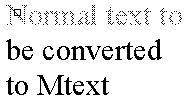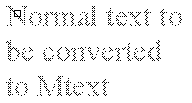El comando TXT2MTXT en AutoCAD es una herramienta poderosa que te permite convertir objetos de texto de una sola línea en objetos de texto multilínea. Esto puede ser útil para crear textos más largos y complejos, como títulos, subtítulos y bloques de texto.
En este tutorial, te guiaremos paso a paso a través del proceso de uso del comando TXT2MTXT. También te mostraremos algunos consejos y trucos para sacarle el máximo provecho a esta herramienta.
En este tutorial, te guiaremos paso a paso a través del proceso de uso del comando TXT2MTXT. También te mostraremos algunos consejos y trucos para sacarle el máximo provecho a esta herramienta.
¿Qué es el comando TXT2MTXT?
El comando TXT2MTXT se utiliza para convertir objetos de texto de una sola línea en objetos de texto multilínea. Los objetos de texto de una sola línea se crean con el comando TEXT, mientras que los objetos de texto multilínea se crean con el comando MTEXT.
¿Por qué usar el comando TXT2MTXT?
- Para crear textos más largos y complejos: Los objetos de texto de una sola línea están limitados a 255 caracteres. Si necesitas crear un texto más largo, puedes usar el comando TXT2MTXT para convertirlo en un objeto de texto multilínea.
- Para dar formato al texto: Los objetos de texto multilínea te permiten dar formato al texto de varias maneras, como cambiar el tamaño de la fuente, el estilo de la fuente y el color del texto.
- Para posicionar el texto: Los objetos de texto multilínea te permiten posicionar el texto de varias maneras, como alinearlo a la izquierda, al centro o a la derecha.
¿Cómo usar el comando TXT2MTXT?
Para usar el comando TXT2MTXT, sigue estos pasos:
AutoCAD convertirá los objetos de texto seleccionados en objetos de texto multilínea.
Ejemplo: Seleccione tres objetos de texto y conviértalos en un objeto de Mtext, teclee el comando txt2mtxt, luego enter y seleccione los objetos de texto:
- Selecciona los objetos de texto que deseas convertir.
- Escribe el comando TXT2MTXT en la línea de comandos.
- Presiona Enter.
AutoCAD convertirá los objetos de texto seleccionados en objetos de texto multilínea.
Ejemplo: Seleccione tres objetos de texto y conviértalos en un objeto de Mtext, teclee el comando txt2mtxt, luego enter y seleccione los objetos de texto:
Los objetos de texto se convierten en un solo objeto de Mtext:
Opciones del cuadro de diálogo del comando TXT2MTXT
- Text ordering (Orden de texto): Elija entre orden de conjunto de selección o por posición vertical descendente.
- Create word-wrap MText (Crear MText de ajuste de palabras): Si está habilitado, agrega espacios en cada línea para equilibrar los párrafos. De lo contrario, desactiva el ajuste de palabras.
Video Tutorial recomendado del comando TXT2MTXT en AutoCAD
En este tutorial podras entender mejor uno de los comandos AutoCAD mas utiles para pasar un texto simple a multi texto.
Consejos y trucos
Aquí te dejamos algunos consejos y trucos para usar el comando TXT2MTXT:
- Puedes usar el comando TXT2MTXT para convertir un solo objeto de texto.
- Puedes usar el comando TXT2MTXT para convertir varios objetos de texto a la vez.
- Puedes usar el comando TXT2MTXT para convertir objetos de texto que se encuentran en diferentes capas.
- Puedes usar el comando TXT2MTXT para convertir objetos de texto que se encuentran en diferentes bloques.
Conclusión
El comando TXT2MTXT es una herramienta poderosa que te puede ayudar a crear textos más largos y complejos en AutoCAD. Con un poco de práctica, podrás usar este comando para crear diseños más profesionales y atractivos.